Jak používat a přizpůsobovat sdílenou tabulku na iPhone v iOS 16
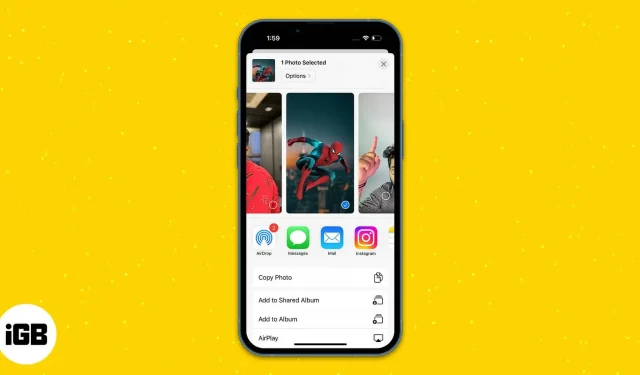
iOS 16 poskytuje několik způsobů, jak sdílet fotografie, soubory a další v celé řadě aplikací. Podle vašich akcí se váš obecný list automaticky aktualizuje. Na druhou stranu, pro snazší sdílení si jej můžete nastavit na svém iPhonu. Dovolte mi tedy ukázat vám, jak můžete použít a přizpůsobit Share Sheet na vašem iPhone, a dozvědět se více o třech položkách nabídky.
Rozšíření Share Sheet pro iPhone vám umožňuje sdílet cokoli z vašeho iPhone. Má třídílnou část pro sdílení pro provádění akcí s položkou dle vašeho výběru a sdílení obsahu s jinými zařízeními a aplikacemi. Sdílený list můžete otevřít několika způsoby. Často klepnete na tlačítko Sdílet nebo zvolíte Sdílet z kontextové nabídky.
- tlačítko Sdílet. Vypadá to jako krabice se šipkou. Najdete jej na panelu nástrojů aplikací, jako jsou Fotky a Safari. Když kliknete na tlačítko, otevře se sdílený list pro sdílení vybraného materiálu.
- Kontextová nabídka: Dlouhým stisknutím libovolného obrázku, videa nebo souboru otevřete kontextovou nabídku. Vodorovná kontextová nabídka zobrazí možnost Sdílet, pokud vyberete text na webové stránce Safari. Kromě toho získáte vertikální kontextovou nabídku, pokud klepnete a podržíte obrázek.
- Sdílení v aplikacích třetích stran: Tlačítko Sdílet lze v aplikacích třetích stran, jako je Instagram a Reddit, skrýt za tlačítkem Více. Jiné aplikace jako YouTube a Tumblr mají tlačítka pro sdílení (šipka vpřed). Kliknutím na něj stačí zapnout nabídku „Sdílet list“ s méně možnostmi.
I když máte přístup ke sdílené tabulce ve většině aplikací, některé vám stále umožňují sdílet pouze v rámci jejich vlastního ekosystému. Například možnost Sdílet na Facebooku vám umožňuje sdílet příspěvek přes Messenger nebo vaši stránku na Facebooku.
Jak již bylo zmíněno, obecný list se skládá ze tří různých částí. Proberme to podrobně.
- Poslední kontakty. První část zobrazuje vaše nedávné kontakty a aplikace, se kterými jste pracovali. Pokud kontaktujete stejnou osobu pomocí dvou různých aplikací, mohou se v tomto seznamu objevit dvakrát. Všimněte si, že položka bude zveřejněna v okně chatu daného kontaktu.
- Sdílení s jinými aplikacemi nebo AirDrop: Následující část kombinuje možnosti sdílení pro vestavěné aplikace vašeho iPhone a aplikace třetích stran. V závislosti na aplikaci bude mít každá vlastní sadu akcí pro sdílení. AirDrop je první možností sdílení. To umožňuje výměnu dat pouze mezi zařízeními Apple. Zde je náš průvodce, jak používat AirDrop ke sdílení položek.
- Další akce výměny: Seznam akcí, které můžete provést, je uveden ve třetí části listu výměny. K dispozici jsou například možnosti pro sdílení a sdílení odkazu na aktivní téma chatu na Redditu.
Tento proces však nemusí vždy zahrnovat sdílení. Seznam se liší v závislosti na používaném programu a typu vybraného souboru. Například kromě sdílení fotografií vám aplikace Share Sheet of the Photos také umožňuje kopírovat, přehrávat a nastavit libovolný obrázek jako tapetu vašeho iPhone. V Safari lze webovou stránku přidat do záložek nebo přidat do seznamu oblíbených.
Můžete si nastavit Share Sheet na iPhonu nebo iPadu a získat tak jedinečný zážitek. Dovolte mi, abych vám ukázal, jak přidat aplikace do Share Sheet na iPhone, odstranit ty, které nepoužíváte, a změnit pořadí.
- Vyberte ikonu Sdílet v libovolné aplikaci.
- Přejetím prstem doleva po ikonách aplikací je zavřete a klepněte na Více.
- Vyberte „Upravit“ v pravém horním rohu.
Přidejte aplikace na obecný list
Změňte umístění ikon sdílení
Stiskněte a podržte tři řádky vedle názvu aplikace a přetáhněte ji nahoru nebo dolů, jak chcete.
Odebrat aplikaci z oblíbených
Klikněte na červené tlačítko mínus (-) nalevo od aplikace, kterou chcete odebrat ze seznamu oblíbených. Poté klikněte na Odebrat. Aplikace se tedy opět objeví v seznamu návrhů. Poznámka. AirDrop nelze odebrat.
Zakázat aplikaci ze sdíleného listu
Zakažte jakoukoli aplikaci, aby se nezobrazovala na vašem sdíleném listu. Nejprve jej však musíte odstranit ze seznamu oblíbených. Mějte na paměti, že nelze deaktivovat aplikace Zprávy, Pošta a Knihy.
Jak upravit seznam akcí sdíleného listu na iPhone
Pod lištou sdílení aplikace můžete vidět seznam několika akcí, jako je Kopírovat fotografie nebo Uložit do souborů. Zobrazují se také podle toho, jak telefon používáte. Seznam akcí má tři sekce pro úpravy: Oblíbené, Fotografie a Další akce.
- Spusťte Fotky a vyberte libovolný obrázek.
- Klepněte na Sdílet.
- Přejděte dolů a vyberte Upravit akce.
- Přidávání akcí do oblíbených. Klepněte na zelené znaménko plus (+) vedle všech dostupných akcí.
- Přeuspořádejte své oblíbené aktivity: Stiskněte a podržte ikonu tří řádků vlevo a posuňte aktivitu nahoru nebo dolů. Můžete změnit pouze pořadí akcí v seznamu Oblíbené.
- Odebrat akce z oblíbených. Klikněte na červené tlačítko se znaménkem mínus (-) a klikněte na Odebrat.
- Zakázat akci ze sdíleného listu: Pokud nechcete, aby se na sdíleném listu objevila žádná akce, jednoduše ji deaktivujte.
4. Klepnutím na tlačítko Dokončit uložte změny.
Tak, to je pro dnešek vše!
Nyní můžete nastavit Sdílenou tabulku na iPhone, přidávat oblíbené aplikace a organizovat si seznam aktivit podle svých preferencí. Časem vám může vlastní nabídka sdílení ušetřit čas.



Napsat komentář